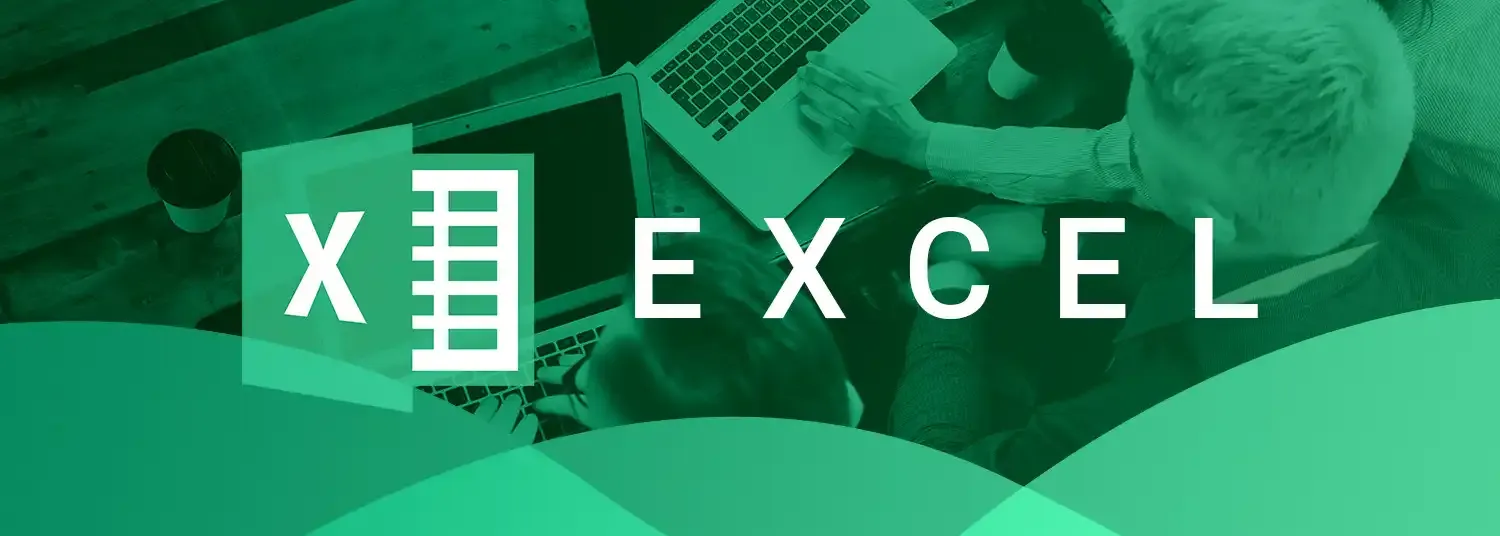A importância dos macros no Excel
- #Automação
- #Excel
O que são macros no Excel?
Macros são sequências de comandos gravadas em um módulo do Visual Basic for Applications (VBA), permitindo a automação de tarefas no Excel. Após serem registradas, as macros podem ser executadas sempre que necessário, economizando tempo e reduzindo o esforço manual.
Elas são especialmente úteis para tarefas repetitivas. Por exemplo, se você possui uma loja e precisa registrar entradas e saídas de produtos durante um período, em vez de copiar e colar os dados manualmente entre planilhas, pode utilizar macros para gravar esses comandos e executar a tarefa automaticamente com um único clique.
Como a utilização de macros pode aumentar a produtividade na empresa?
O uso de macros automatiza processos repetitivos, eliminando a necessidade de realizar tarefas manuais, como copiar e colar dados. Isso reduz o risco de erros humanos e melhora a eficiência, permitindo que os funcionários foquem em atividades estratégicas. Com apenas um clique, a macro executa uma série de ações de forma rápida e precisa, aumentando significativamente a produtividade da empresa.
Como ativar a função macro no Excel?
Passo 1- Antes de tudo é necessário ativar a opção desenvolvedor do excel.

Passo 2

Passo 3
Para criar uma macro, basta clicar em "Gravar Macro" e realizar a tarefa desejada. Por exemplo, no caso da loja mencionado anteriormente, deveríamos primeiro copiar o conteúdo, limpar o campo onde estava escrito e, em seguida, colar os dados em outra planilha. Após concluir essas ações, finalize a gravação da macro.
Agora que já ativamos o macro, vamos testar um ativar um macro em um botão
Criando um Botão com Formas do Excel
Vá até a guia "Inserir" → "Formas" e escolha um formato de botão (exemplo: retângulo arredondado).

Desenhe o botão no local desejado.

Clique com o botão direito na forma e selecione "Atribuir Macro".

Escolha a macro e clique em OK.
Conclusão
O uso de macros no Excel é uma ferramenta poderosa para automatizar tarefas repetitivas, economizando tempo e reduzindo erros humanos. Com a gravação e execução de macros, é possível tornar processos mais ágeis e eficientes, aumentando a produtividade dentro de uma empresa.
Além disso, ao atribuir macros a botões, a execução das tarefas se torna ainda mais simples, permitindo que qualquer usuário rode comandos automatizados com apenas um clique.
Embora a gravação de macros seja uma solução prática, o uso do VBA possibilita ainda mais personalização e controle sobre os processos, tornando o Excel uma ferramenta robusta para otimização do trabalho.
Seja para pequenas tarefas diárias ou para grandes automações, aprender e aplicar macros no Excel pode trazer inúmeros benefícios e melhorar significativamente o fluxo de trabalho. 🚀
Referências
Macro Excel: O que é, como criar e aplicar? | Labone. Disponível em: <https://www.laboneconsultoria.com.br/macro-no-excel/>.
Criar ou executar uma macro - Suporte da Microsoft. Disponível em: <https://support.microsoft.com/pt-br/office/criar-ou-executar-uma-macro-c6b99036-905c-49a6-818a-dfb98b7c3c9c>. Acesso em: 24 mar. 2025.
MEYER, M. Como atribuir uma macro a um botão no Excel. Disponível em: <https://www.aprenderexcel.com.br/2016/dicas/como-atribuir-uma-macro-em-um-botao>. Acesso em: 24 mar. 2025.